Guida Dettagliata per Ritagliare/tagliare l'audio MP3 con VLC
Guida per tagliare/recutare l'audio MP3 utilizzando VLC
VLC è uno dei lettori multimediali più avanzati e ricchi di funzionalità mai progettati. Dalle numerose personalizzazioni di riproduzione alla supporto per una gamma di tipi di formati, VLC offre un alto grado di versatilità. Può riprodurre canzoni, video, cercare e caricare sottotitoli, streammare contenuti online, convertire media, registrare media, eseguire editing di base e altro. Le sue funzionalità di editing audio sono notevolmente facili da usare.
L'interfaccia familiare e intuitiva di VLC rende facile tagliare i file audio. Non è necessario avere una conoscenza di editing audio pregressa e potrai tagliare i tuoi primi file MP3 in pochi minuti.
- Passo 1: Abilita i controlli avanzati
- Passo 2: Taglia l'audio
- Passo 3: Trova l'audio
Riproduci il file MP3 da editare nel VLC Media Player >> Sotto "Visualizza", seleziona "Controlli avanzati".
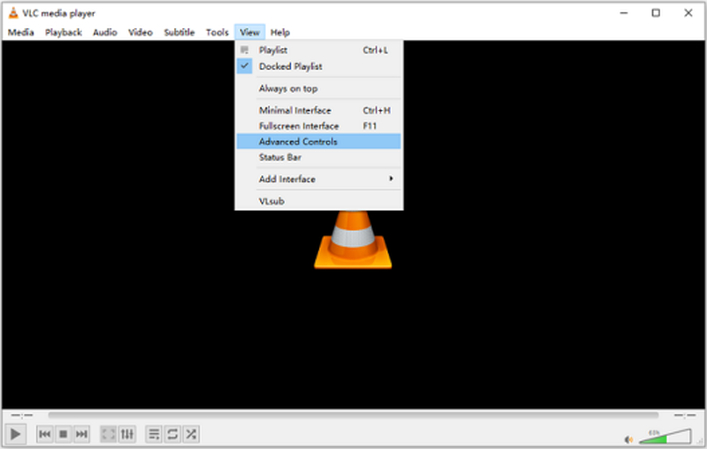
Noterai una nuova barra di controlli sopra le opzioni di riproduzione in fondo alla finestra. Il pulsante "rosso" è il pulsante "Registra" e ci interessa.
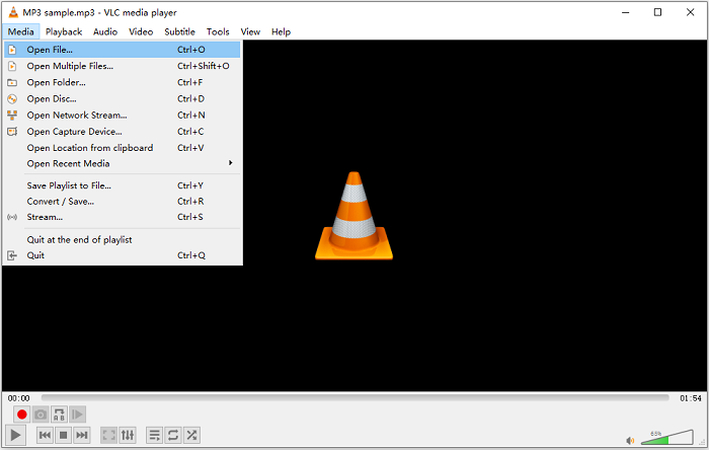
Sposta la barra di riproduzione al punto di partenza del taglio audio, o riproduci l'audio finché la barra raggiunge il punto di partenza del taglio >> Premi il pulsante "Registra" >> Continua a riprodurre l'audio >> Quando la barra raggiunge il punto finale del tuo taglio, clicca di nuovo sul pulsante "Registra" per fermare la registrazione
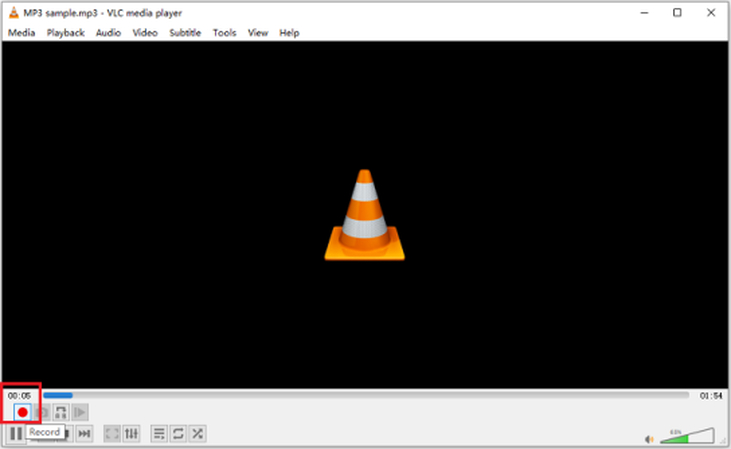
La registrazione del passaggio precedente è il tuo taglio audio. Gli audio tagliati con VLC sono memorizzati nella cartella "Musica" di default sui PC Windows.
Come probabilmente hai dedotto adesso, questo metodo utilizza la funzione "Registra" integrata di VLC per estrarre tagli audio dal tuo file MP3. La funzione ha dei limiti e è molto lontana da una funzione di editing audio completo. Ad esempio, funziona registrando il tuo file audio mentre viene riprodotto finché non lo fermi. In altre parole, una volta iniziata la registrazione, non puoi spostare direttamente la barra di riproduzione al punto finale del taglio audio. Dovrai attendere che la barra raggiunga quel punto da sola. Se superi il punto finale, dovrai riprendere la registrazione dall'inizio.
Per questi motivi, VLC non è considerato un vero editor audio. Tuttavia, per molti principianti che hanno bisogno di un taglio audio e non di un editing pregevole, VLC fa il suo dovere.
Ma cosa c'è per gli utenti che hanno bisogno di funzionalità di editing audio potenti e dell'uso intuitivo che è caratteristico di VLC?
Modo semplice per tagliare l'audio MP3 con l'alternativa a VLC
Arma di un'interfaccia a trascina e rilascia e di funzionalità intuitive, il Univd MP3 Cutter offre un'esperienza di taglio audio rapida, senza fastidi e efficiente. Più importante ancora, il HitPaw Univd è un vero strumento di editing dei media e offre agli utenti un controllo superiore sul processo di editing del file MP3. A differenza di VLC, gli utenti di Univd non devono preoccuparsi di sbagliare per paura di dover ricominciare da capo.
HitPaw Univd - Soluzioni multimediali all-in-one per Windows e Mac
Verifica sicura. 254.145 persone l'hanno scaricato.
- Taglia e esporta file MP3 in batch senza perdita di qualità
- Dividi e riarrangea i tagli audio per creare nuove versioni della tua musica
- Elimina solo i segmenti audio che non ti servono
- Assolutamente più veloce rispetto alla concorrenza. Nessuna attesa per l'importazione o i ritardi di editing
- Il Univd MP3 Cutter supporta vari formati audio, tra cui MP3, FLAC, WAV, WMA, ecc.
- L'interfaccia semplificata consente ai principianti di eseguire editing audio di qualità professionale
Verifica sicura. 254.145 persone l'hanno scaricato.
Guida per tagliare l'audio MP3 con il Univd MP3 Cutter
Tagliare un file MP3 con il HitPaw Video Converter è più facile rispetto a VLC. Prende pochi secondi e il tuo audio tagliato sarà pronto in circa un minuto. Segui questi passi.
- Passo 1: Importa il file MP3
- Passo 2: Taglia l'audio
- Passo 3: Finalizza
- Passo 4: Esporta i segmenti audio MP3 tagliati
Scarica e installa HitPaw Univd >> Avvialo >> Naviga nella scheda "Editor" >> Clicca su "Taglia" >> Trascina e rilascia i file audio nella casella.

Puoi anche cliccare sul menu a tendina "Aggiungi file" e selezionare "Aggiungi audio" per aggiungere i file.
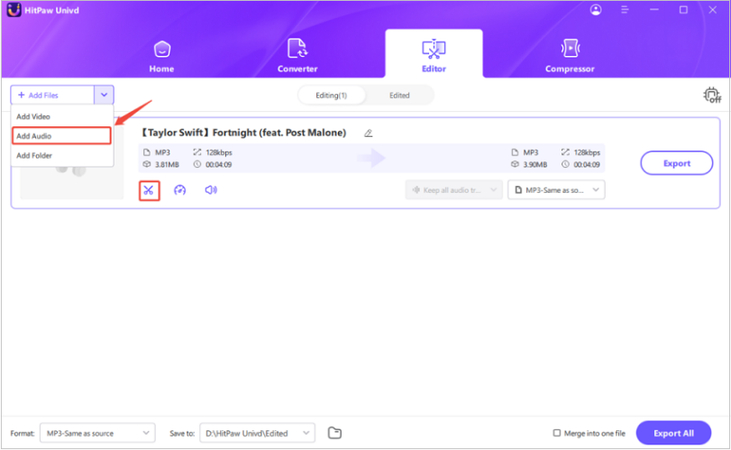
Riproduci il file MP3 importato e annota i punti di partenza e di fine del taglio >> Trascina la testina di riproduzione al punto di partenza del taglio audio >> Clicca sull'icona "Ciseaux" per suddividere il file.
Ora, posiziona la testina di riproduzione al punto finale del taglio >> Clicca di nuovo sull'icona "Ciseaux". Il tuo taglio è ora pronto.
Ora, posiziona la testina di riproduzione al punto finale del taglio >> Clicca di nuovo sull'icona "Ciseaux". Il tuo taglio è ora pronto.
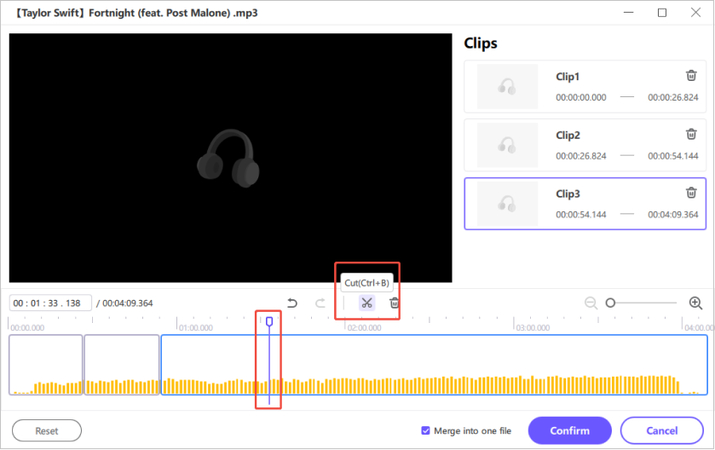
Tutti i segmenti tagliati sono visualizzati sulla destra della finestra. Elimina i segmenti che non ti servono. Ora, seleziona la casella "Unisci in un file" per unire tutti i segmenti rimanenti >> Clicca su "Conferma".
Ritorna all'interfaccia principale >> Riproduci l'audio editato >> Clicca su "Esporta" o "Esporta tutto".
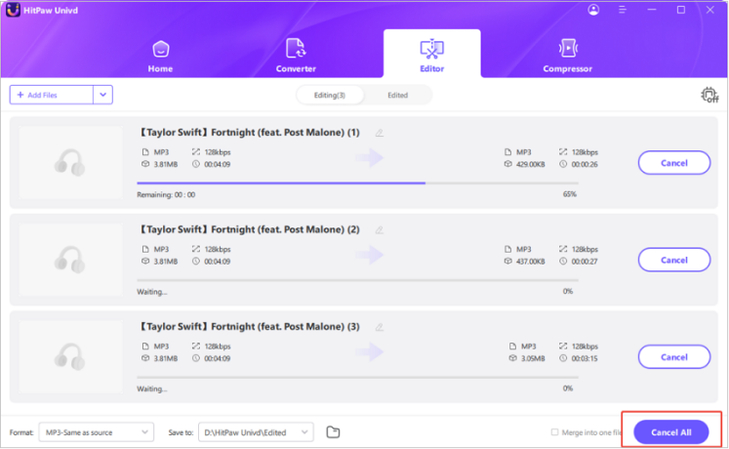
Domande frequenti sul taglio/recutare l'audio con VLC
D1. VLC ha uno strumento per tagliare?
R1. VLC ha uno strumento "Registra", che può essere utilizzato per tagliare i video in modo limitato. Tuttavia, questa funzione non taglia il video originale ma crea una nuova registrazione di un segmento audio specifico che ti interessa. Allo stesso modo, se vuoi eliminare un segmento audio e unire il resto dei segmenti, puoi usare le funzionalità "Converti" e "Unisci", ma è un altro processo noioso. In sintesi, VLC può essere utilizzato per l'editing di base come tagli e recut, ma ci sono strumenti migliori che sono più semplici e potenti.
D2. VLC può editare l'audio?
R2. Sì, in modo limitato. VLC non è un editor audio completo. Quindi, non offre una vasta selezione di strumenti di editing audio. Infatti, le sue funzionalità di editing sono estremamente limitate. Tuttavia, per chi sta cercando un editing audio semplice su uno strumento familiare, VLC può essere una buona opzione.
Conclusione
VLC è un ottimo lettore multimediale ma non un editor audio MP3 efficiente. Le sue funzionalità limitate, sebbene immediate per i principianti, lo rendono un editor audio dispendioso di tempo e inefficiente. Gli audiophile e i professionisti si basano sulle funzionalità di editing avanzate di HitPaw Univd per eseguire editing di alta qualità rapidamente e con facilità. A differenza di VLC, HitPaw Univd è uno strumento di editing multimediale dedicato e offre funzionalità di editing alimentate dall'IA che producono editing audio eccezionali. Dà un'occhiata oggi.










 HitPaw FotorPea
HitPaw FotorPea HitPaw Rimozione Filigrana
HitPaw Rimozione Filigrana  HitPaw VoicePea
HitPaw VoicePea



Condividi questo articolo:
Seleziona la valutazione del prodotto:
Joshua Hill
Caporedattore
Lavoro come libero professionista da più di cinque anni. Mi colpisce sempre quando scopro cose nuove e conoscenze aggiornate. Penso che la vita sia sconfinata, ma io non conosco limiti.
Vedi tutti gli articoliLascia un Commento
Crea il tuo commento per gli articoli di HitPaw